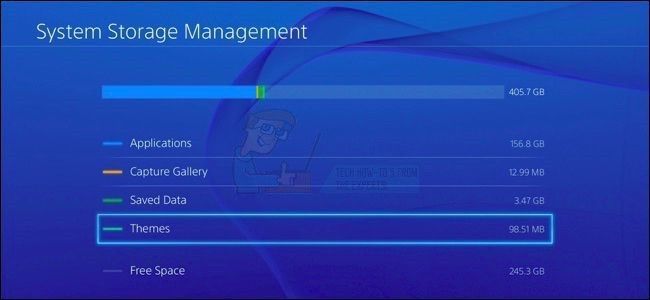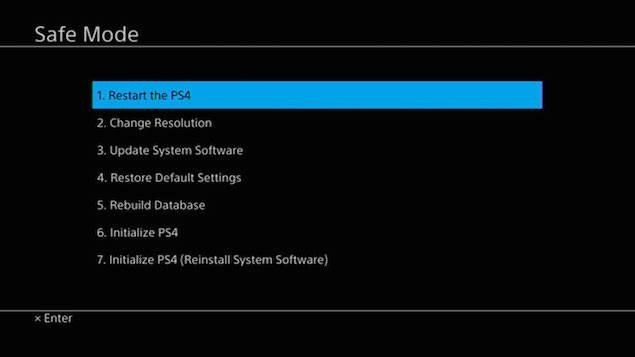Зависла игра на ps4 что делать
Лаги и фризы на PlayStation 4: как исправить?
Пользователи PlayStation 4 время от времени могут сталкиваться с проблемой торможения и лагов их консоли. Есть несколько симптомов, которые составляют компанию этим неприятным явлениям. Например, ваша консоль может намертво застывать во время очередной игровой сессии. Или же она может застывать при попытки проигрывания какого-то диска и тому подобное. Также PlayStation 4 может начать со временем попросту отключаться без какой-либо причине.
Существует не одна, а целая куча разнообразных причин, из-за которых могут начать проявляться вышеуказанные проблемы.
В этой статье мы попытаемся с вами исправить лаги и торможения вашей PlayStation 4.
Налаживаем работу PlayStation 4
Метод №1 Проверка жесткого диска
Сбоящий жесткий диск вполне может стать причиной замедленной работы всей системы PlayStation 4. Рекомендуется проверить ваш жесткий диск на наличие различных проблем. Если вы слышите необычные звуки в секции с жестким диском, например, слабые потрескивания, при работе вашей консоли, то есть вероятность, что это именно он является источником проблемы.
Если все подозрения оправдаются, то вам придется либо отнести жесткий в сервисный центр, чтобы его попробовали как-то оживить, либо купить новый жесткий. К сожалению, с такой частью консоли мало что удается сделать и обычно приходиться попросту покупать новый HDD.
Метод №2 Освобождение места на жестком диске
Когда на вашей консоли остается очень мало свободного места, то ее операционная система может начать изрядно трепыхаться, всячески тормозить и лагать, что, собственно, можно наблюдать также и на всяческих ПК. Освобождение свободного места для PlayStation 4 должно исправить ситуацию. Для этого сделайте следующее:
Сохранения наверняка занимают на вашем жестком диске порядочное количество гигабайт, если вы используете консоль уже долго. Также в них может содержаться вредоносный кэш, который негативно влияет на систему. Так что лучше избавиться от ненужных сохранений, но решать все же вам.
Метод №3 Реконструкция базы данных
База данных PlayStation 4 может со временем буквально захламлять, что делает ее очень медлительной и неэффективной. Если вы наблюдаете за своей консолью торможения или лаги, то это как раз может быть следствием проблем с базой данных PS4. Выполнение реконструкции базы данных может помочь поднять производительность вашей консоли и уменьшить количество лагов и торможений.
Метод №4 Оптимизация Интернет-соединения
У вас могут возникать торможения и лаги на консоли во время пребывания в какой-нибудь онлайн игре. Это не обязательно может быть вызвано консолью, а скорее самими проблемами с Интернет-соединения.
Метод №5 Получение последних обновлений
Обновление прошивки зачастую приносит желаемое повышение производительности и исправляет некоторые баги и ошибки для консоли.
Почему зависает PS4?
Что вызывает Зависание PS4?
Зависание и запаздывание PS4 является одной из наиболее распространенных проблем на Playstation 4. Могут возникнуть различные ошибки, вызывающие неисправность. Мы предлагаем некоторые способы, с помощью которых можно попытаться самим наладить консоль.
«Зависла PS4» — фраза, которая напугает любого консольщика. Любой пользователь Playstation 4, знакомый с этой фразой, знает, что запахло проблемой. Перед тем, как разбираться почему это случилось, давайте сначала разберемся что такое зависание.
Зависание консоли или запаздывание — это лишь одна из немногих проблем, с которыми сталкивается современная электроника. Под «Зависанием» мы подразумеваем, остановку картинки во время игры или когда игра просто начинает «заикаться». Эти зависания также можно наблюдать, во время обновления PS4, либо во время включения новейшей игры.
Возможные причины, по которым PS4 может зависать?
Зависание PS4, вызванное перегревом
Вероятно, это самая распространенная причина, почему консоль не работает должным образом. PS4 — это специально построенный игровой компьютер с теми же компонентами, что и мощный ПК. Как мы все знаем, мощная электроника, как правило, работает на высоких температурах, что очень плохо для силиконовых APU внутри игровой консоли.
Ускоренный процессор (APU) — это устройство, которое припаяно к материнской плате внутри PS4. Он изготовлен компанией AMD и находится внутри CPU и GPU. Таким образом, во время игровых сессий ваша консоль, особенно APU, может нагреваться до 90 градусов и ее необходимо охлаждать. Охлаждение совершается при помощи радиатора, прикрепленного поверх APU, который пускает холодный воздух через встроенный вентилятор внутри консоли.
Если какой-либо из этих компонентов не функционирует так, как должно, например, плохо распределяется тепло между APU и радиатором, возникла неисправность охлаждающего вентилятора или даже скопление пыли, вызывающее недостаточный поток воздуха, PS4 перегревается. Высокие температуры внутри консоли приводят к тому, что механизмы предотвращения повреждений срабатывают и снижают скорость работы APU, что наблюдается как зависание или запаздывание.
Зависание PS4, вызванное неисправностью жесткого диска
Примечание: Если вы считаете, что ваш жесткий диск неисправен, попробуйте войти в меню восстановления, удерживая кнопку включения / выключения PS4 во время запуска, пока не услышите 2 звуковых сигнала. Откроется меню и вам будет предложено несколько вариантов восстановления. Может помочь восстановление базы данных или даже полное восстановление системы. В противном случае свяжитесь с сервисным центром для замены жесткого диска PS4.
Зависание PS4, вызванное недостатком места на диске
Кажется, что чем лучше игра, тем больше места требуется для ее запуска. Все эти удивительные детализированные сцены и графика требуют больших объемов данных, которые хранятся на PS4, чтобы обеспечить их бесперебойную работу. Характер работы жестких дисков заключается в том, что они записывают данные в доступный раздел. Когда на вашем жестком диске достаточно места, довольно легко найти свободное пространство для сохранения новых данных, поэтому все работает плавно. Однако, как только пустое пространство уменьшается, PS4 сложнее находить эти пустые разделы, поэтому консоль может замедляться до такой степени, что просто зависнет. Мы заметили, что сохранение как минимум 10% свободного места, как правило, обеспечивает лучшую производительность. Кстати, о том на какой диск лучше поменять оригинальный мы писали тут.
Зависание PS4, вызванное плохим подключением к Интернету
Все данные, проходящие через кабели и волокна, могут застрять, особенно если у вашего интернет-провайдера, не лучшая связь в вашем регионе. Когда эти пакеты данных не достигают своих пунктов назначения, допустим, выстрел в онлайн игре который не достиг цели приводит к тому что, консоль не знает, что делать дальше и зависает. С беспроводными соединениями такое может случаться еще чаще.
ПРИМЕЧАНИЕ: Проводное соединение по-прежнему остаются лучшим, поэтому, если у вас возникли проблемы с WiFi, подключите свой PS4 через старый добрый кабель RJ45 непосредственно к вашему маршрутизатору и полностью отключите беспроводную связь через меню «Сеть». Настройка вашего интернет-соединения еще раз может помочь решить некоторые проблемы с подключением.
Зависание PS4 из-за устаревшей прошивки
Как и любой авторитетный производитель, Sony выпускает регулярные обновления для внедрения новых функций, оптимизации работы пользователей и исправления ошибок. Эти обновления не только обеспечивают повышение производительности, но и позволяют вам играть в новейшие игры.
Если вы не обновляли прошивку PS4 некоторое время, у вас могут возникнуть различные ошибки в операционной системе, которые вызывают внутренний сбой и Зависание PS4. Особенно это происходит, если вы пытаетесь играть в новейшие игры со старой прошивкой, разработчики, как правило, используют преимущества постоянной оптимизации своего программного обеспечения / игр путем поиска новых способов использования аппаратного обеспечения PS4. Некоторые игры даже не начнут установливаться до тех пор, пока вы не обновите свою прошивку через серверы Sony.
ПРИМЕЧАНИЕ: вы можете легко загрузить последнюю версию прошивки через Playstation Network, обратившись к ней с главного экрана. Это запустит процесс и позволит вашей консоли автоматически загружать и устанавливать новейшее программное обеспечение. Если ваша PS4 зависла или просто не подключена к Интернету, вы можете вручную обновить игровую консоль. Просто возьмите USB-накопитель с объемом памяти не менее 8 ГБ, отформатируйте его как FAT32, загрузите последний файл обновления с веб-сайта Sony и скопируйте его на флешку. Затем загрузите свой PS4 в безопасном режиме, нажав кнопку включения / выключения, пока вы не услышите 2 звуковых сигнала и выберите « Обновить системное программное обеспечение ».
Зависание PS4, вызванное неисправным оборудованием
Как исправить PS4 (PlayStation 4) зависание и отставание —
Пользователи PlayStation 4 время от времени сталкиваются с проблемами зависания или отставания консоли. Есть несколько симптомов, которые сопровождают проблему зависания и задержки, некоторые из которых включают зависание консоли (и, в конечном итоге, выключение) во время игры или обычного использования, зависание консоли во время установки, зависание игры при игре в онлайн-игры и зависание, связанное с зависанием. с конкретными играми или дисками.
Существует не точная причина этой проблемы, а их количество. Некоторые причины проблемы замораживания / отставания включают в себя:
В этой статье я предоставлю инструкции о том, как решить проблему зависания / отставания, используя различные подходы. Вам решать, что может быть причиной вашей проблемы, и применить правильное решение.
Метод 1: Проверка жесткого диска
Неисправный жесткий диск может привести к значительному замедлению системы. Желательно проверить жесткий диск на наличие неисправностей. Вероятно, проблемы с жестким диском возникают, если вы слышите необычные шумы или замечаете необычное поведение в отсеке для жесткого диска. На этом этапе рекомендуется сменить диск, как описано ниже. Поскольку этот процесс состоит из разборки устройства, вы должны быть очень осторожны.
Способ 2: освобождение места
Небольшое пространство на консоли создает меньше места для работы системы и, следовательно, замедляет ее работу. Освобождение некоторого пространства поможет улучшить скорость вашей системы.
Данные, сохраненные в приложении, содержат все данные, сохраненные в играх, и там, вероятно, имеется некоторый плохой кэш. Откройте игру, в результате чего система зависнет и очистит данные.
Способ 3: восстановление базы данных
База данных PlayStation 4 со временем начинает засоряться, что делает ее неэффективной и медленной. Восстановление базы данных значительно повысит производительность ваших консолей и уменьшит зависание или отставание.
Метод 4: Оптимизация интернет-соединения
Вы можете испытывать задержки во время онлайн-игры из-за медленного подключения к Интернету. Следуйте этим советам, чтобы уменьшить отставание во время онлайн-игр.
Обратите внимание, что качество соединения с серверами имен меняется со временем, поэтому вы можете периодически повторять этот процесс.
Настройка переадресации портов
Способ 5: получение последних обновлений
Обновление прошивки обычно обеспечивает улучшение производительности и исправления для вашей консоли PS4.
Реинициализация системы PS4 восстановит вашу систему и даст вам возможность получить все необходимое.
Вот несколько дополнительных мер, которые вы можете предпринять, чтобы ваш PS4 не зависал и не зависал.
Устранение неполадок при загрузке игр
Узнайте, как устранить проблемы при загрузке игр из PlayStation Store на консолях PS5™ и PS4™.
Не удается начать или завершить загрузку игры из PlayStation Store
Если у вас возникли проблемы при загрузке приобретенных материалов, выберите свою консоль, чтобы выполнить действия по устранению неполадок.
Проверьте статус PSN. Если видите какие-либо предупреждения о сбоях, подождите, пока служба не продолжит стабильную работу, а затем попробуйте снова.
Включите свою консоль в безопасном режиме и выберите вариант 5: Реконструировать базу данных, чтобы создать новую базу данных из всех материалов.
Порты, которые необходимо открыть для PlayStation™ Network
TCP:80, 443, 3478, 3479, 3480, 5223
Если это не помогло решить проблему, обратитесь в службу поддержки PlayStation.
Проверьте статус PSN. Если видите какие-либо предупреждения о сбоях, подождите, пока служба не продолжит стабильную работу, а затем попробуйте снова.
Убедитесь, что у вас достаточно места для сохранения игры. Чтобы узнать, сколько места в памяти консоли требуется для установки игры, перейдите в PlayStation Store, выберите игру и прокрутите страницу вниз, до раздела Подробности. Минимальное свободное место, необходимое для загрузки игры, отображается в правой части экрана. Чтобы увидеть сколько свободного места осталось в памяти консоли PS4, выберите Настройки > Память.
Решаем проблемы с Playstation 4
Синий огонь смерти
Особенно на Playstation 4 проблемы с постоянно светящимся синим индикатором часто возникали во время выхода приставки в свет, то бишь во время первых продаж. Сейчас вероятность синего огня минимальна, но если это произошло, то консоль не выводит изображение на экран телевизора и постоянно мигает синим цветом.

Синий экран смерти на PS4 (BLOD).
Это может произойти по следующим причинам:
Sony представила официальный список действий, которые могут помочь оживить приставку:
Если не помогло, самое время проверить жёсткий диск:
Если эти методы не принесли результата, то следует обратиться в сервисный центр и по гарантии заменить консоль на работающую.
Громкий шум или красный огонь смерти
Ошибка в сохранениях игр
Эта проблема тоже может возникнуть если консоль родом из ранних партий. Это не технический брак PS4, а лишь программный, поэтому все можно легко решить.
Судя по отзывам владельцев, приставка попросту сообщала об ошибке «ce-34878-0«, которая повреждала сохранения игр. Да, верно, наиграв 15 часов в какой-то однопользовательской игре, пользователь мог столкнуться с тем, что ему нужно заново начинать прохождение для того, чтобы увидеть концовку.
Проблема с HDMI-портом
Проблемы с дисководом
Некоторые владельцы соньки сообщают, что консоль у них сама включается и извлекает диск из привода. Неприятная проблема, которую, впрочем, вполне легко решить. Только решений целых три, может быть вам поможет один способ из нескольких нижеперечисленных.
Нет признаков жизни при включении
Если у вас Playstation 4 не включается, следует посмотреть, подает ли она какие-то признаки работы. Если при включении никакие индикаторы не загораются и консоль выглядит совершенно неработающей, обязательно проверьте кабель питания, ибо проблема может быть именно в нем. Например, можно взять кабель у товарища или же использовать аналогичный кабель от PS Vita.
Не помогло и даже после этих действий у вас не включается Sony Playstation 4? Можно попробовать отсоединить кабель питания от приставки, подождать полчаса и попробовать снова.
Проблемы с подключением флешки
У некоторых владельцев ps4 не видит флешку. Первый возможный вариант решения этой проблемы заключается в правильной файловой системе накопителя. Отформатируйте вашу флешку с помощью стандартных средств Windows в формат FAT32.
PS4 не подключается к WiFi
Консоль не видит сеть, прерывает подключение во время загрузки чего-либо или же видит сеть, но не подключается.
Решение заключается в правильной настройке вашего роутера, например, можно выставить канал на девятый, если по умолчанию стоит «авто».
Если даже это не помогло, можно попросту подключаться не через Wi-Fi, а использовать кабель.
Быстро стирающиеся стики
Если на вышеописанные проблемы жалоб не очень много, то к некачественному материалу стиков множество претензий. После покупки PS4 у многих пользователей стики очень быстро изнашиваются и геймпад выглядит не очень красиво.
Да и консоли этой компании издавна получили репутацию надежных устройств, которые могут проработать годы без каких-либо неприятностей.
Как видите, все проблемы можно решить, поэтому покупку откладывать не стоит, тем более библиотека игр постепенно наполняется хитами.
Напоследок хочется добавить еще парочку видео.